Tämä artikkeli on tuotettu käyttämällä konekäännöstä.
Automaattiset kampanjat
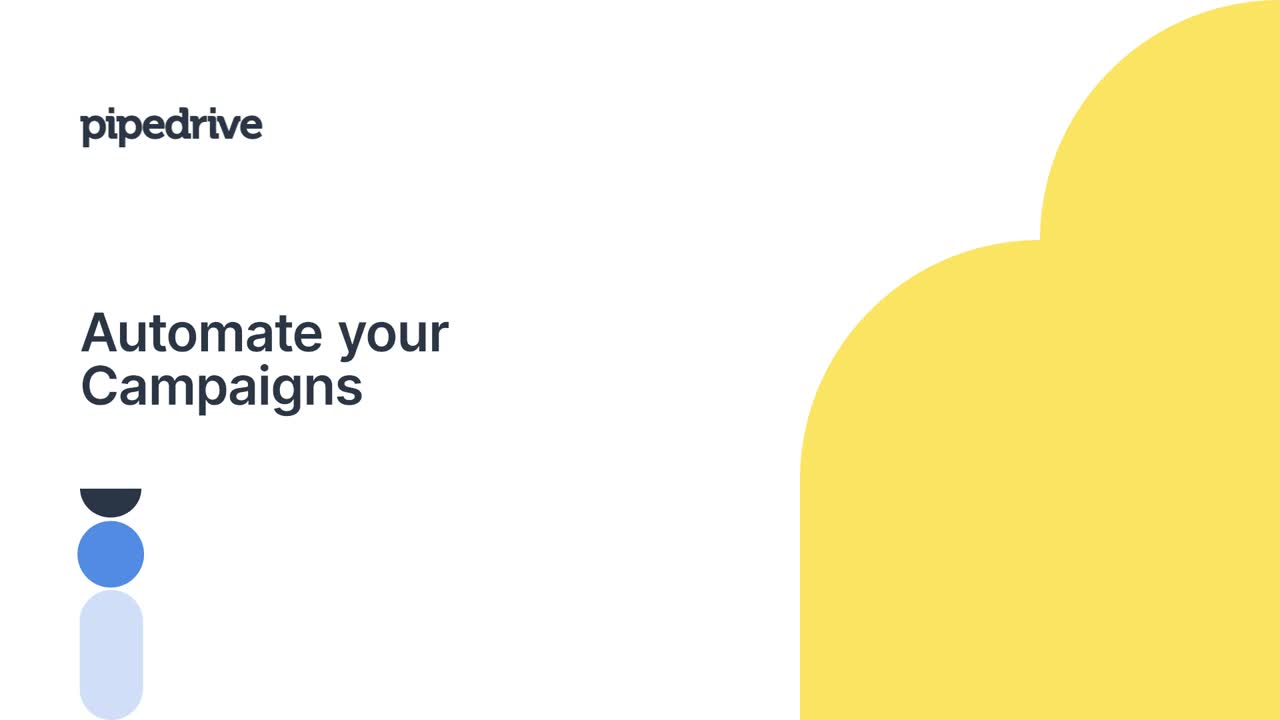
Kampanjan asetus
Voit aloittaa ensimmäisen automatisoidun kampanjan luomisen siirtymällä kohtaan Kampanjat > Automatisoidut kampanjat > + Kampanja.
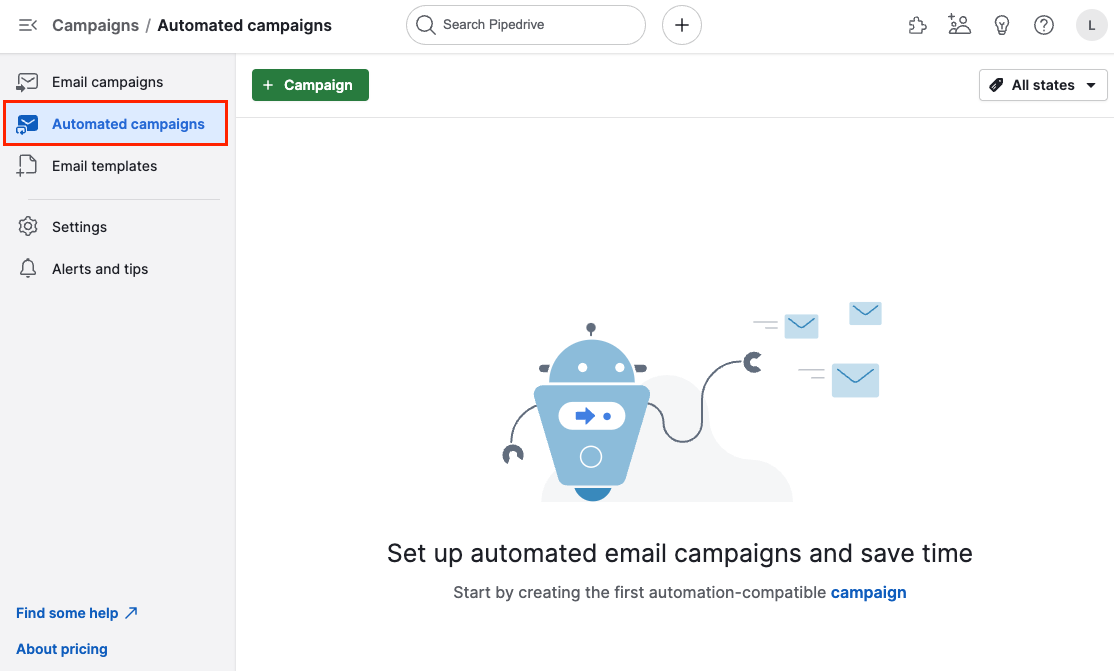
Automatisoidun kampanjan luominen on hyvin samanlainen kuin tavallisen sähköpostikampanjan luominen. Voit oppia lisää kampanjoiden luomisesta tästä artikkelista.
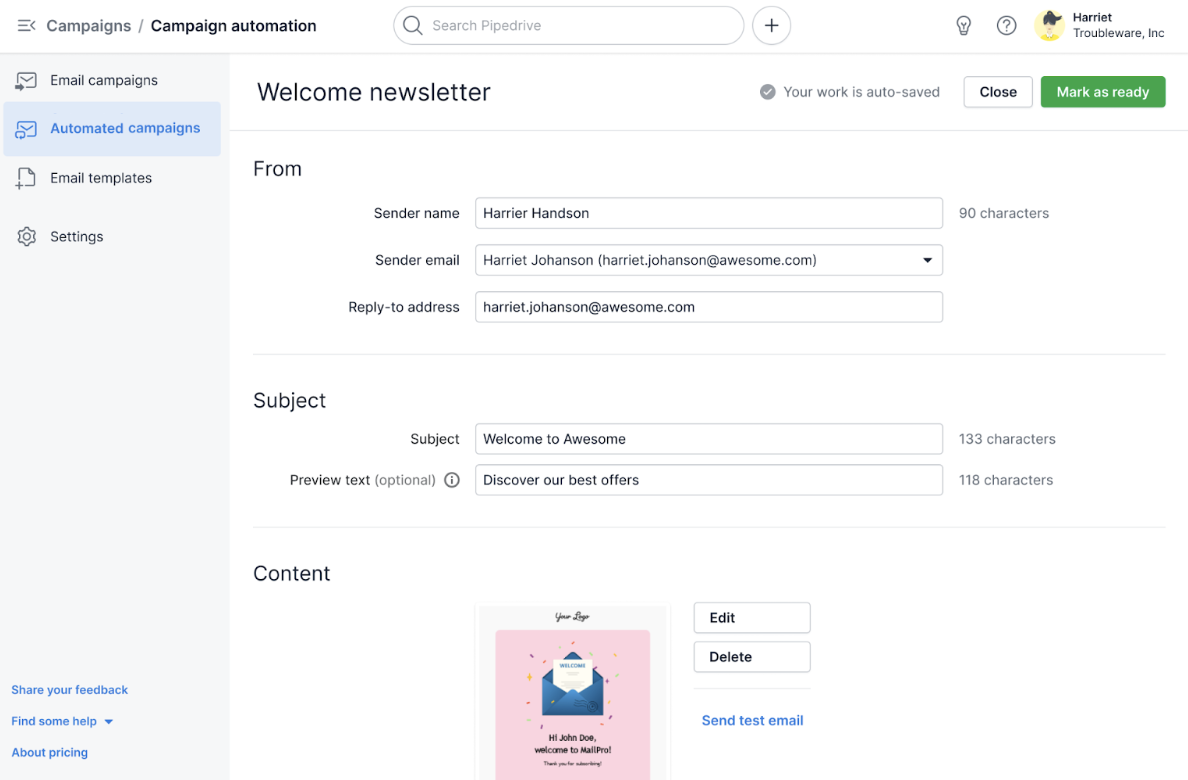
Suurin ero on siinä, ettet tarvitse määrittää yleisöä tässä vaiheessa - se määritellään automaation rakentamisen aikana.
Suosittelemme antamaan erityiset otsikot automatisoiduille kampanjoillesi, sillä tämä auttaa tunnistamaan oikean kampanjan automaation asetuksessa ja muissa ominaisuuksissa. Liitä hiiren osoitin oletusotsikon päälle ja napsauta sitä muokataksesi sitä.
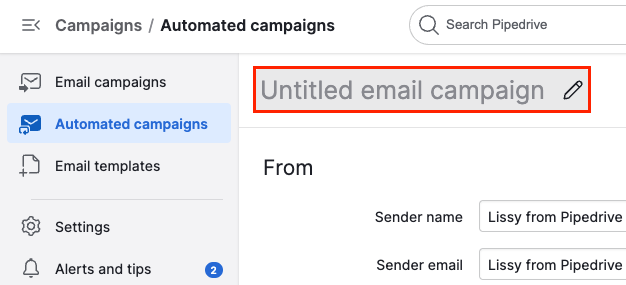
Kun kampanjasi on luotu, napsauta sivun yläosassa Merkkaa valmiiksi ja sitten Jatka automaatioihin aloittaaksesi automaation asetuksen.
Automaation perustaminen
Klikkaamalla Jatka automaatioihin, näet kaksi vaihtoehtoa: Luo automaatio ja Lisää olemassa olevaan automaatioon.
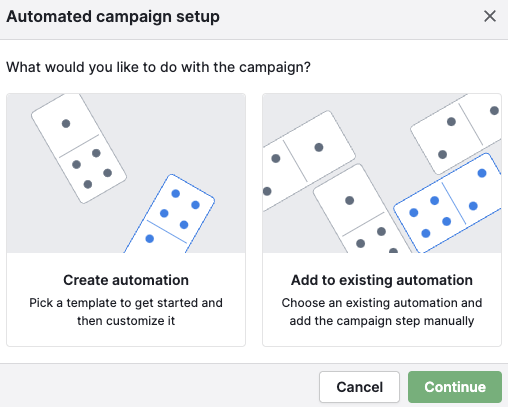
Luo automaatio
Voit luoda automaation tyhjästä tai valita yhden valmiista malleista, jotka meillä on käytettävissäsi.
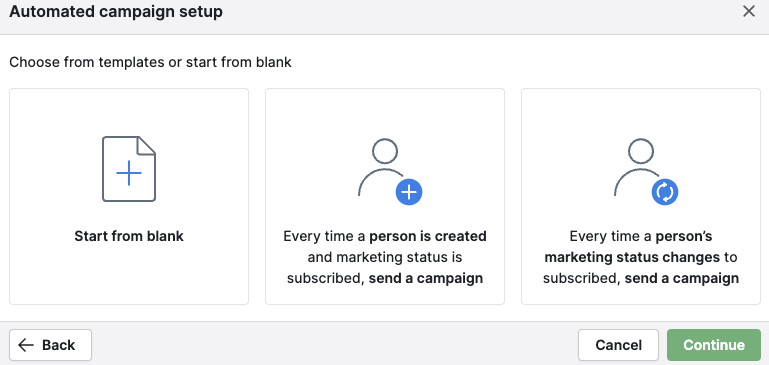
Aloita alusta
Jos valitset Aloita alusta, sinun tulee antaa nimi automaatiollesi ja sinut ohjataan automaation rakentamiseen. Täällä voit lisätä laukaisimen ja aloittaa automaattisi luomisen.
Voit oppia lisää automaatioiden ja niiden ehtojen luomisesta tästä artikkelista, mutta sinun tulee lisätä kolme perusvaihetta automaatioihisi:
- Laukaisin
- Ehto
- Toiminto
Automaattinen kampanja on yksi toiminto, joka on saatavilla Kampanja-osiossa.
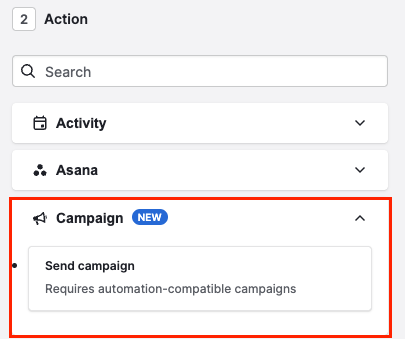
Valitse automaatiomalli
Jos valitset jonkin valmiista malleista, sinun tarvitsee vain lisätä nimi automaatiollesi – automaatio markkinointitilanteen ja kampanjan kanssa luodaan automaattisesti sen jälkeen. Voit lisätä tai muokata vaiheita kuten muita ehtoja tai toimintatapahtumia täällä.
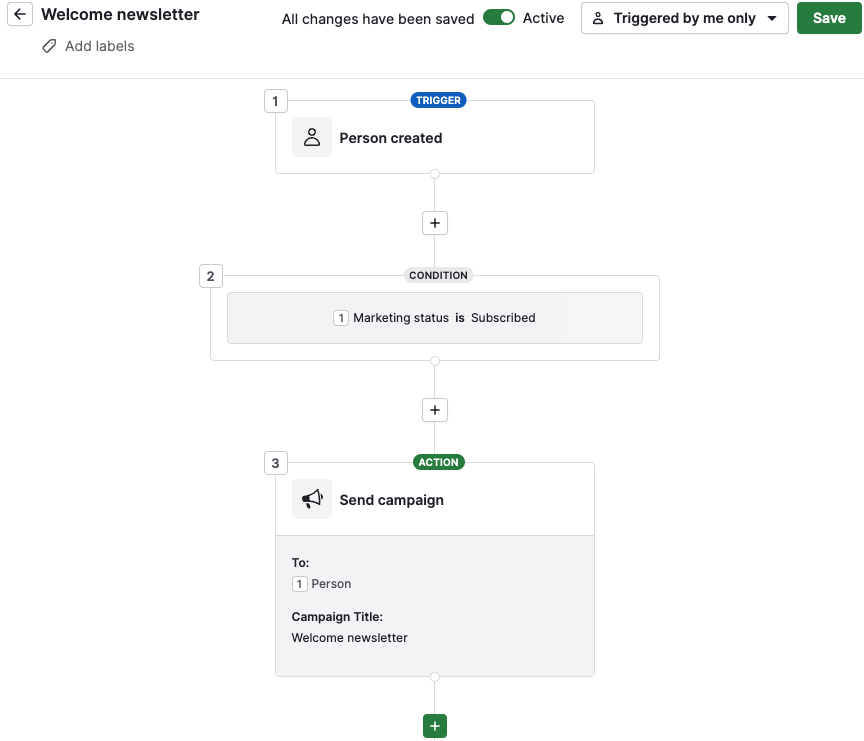
Määrittääksesi, ketkä käyttäjät saavat laukaista tämän automaation, tarkista vaihtoehtoluettelo automaation oikeassa yläkulmassa ja valitse haluamasi vaihtoehto.
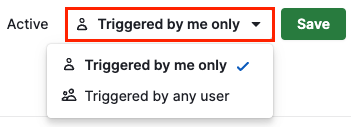
Lisää olemassa olevaan automaatioon
Klikkaamalla tätä vaihtoehtoa näet luettelon käytettävissä olevista automaatioista, joista voit valita.
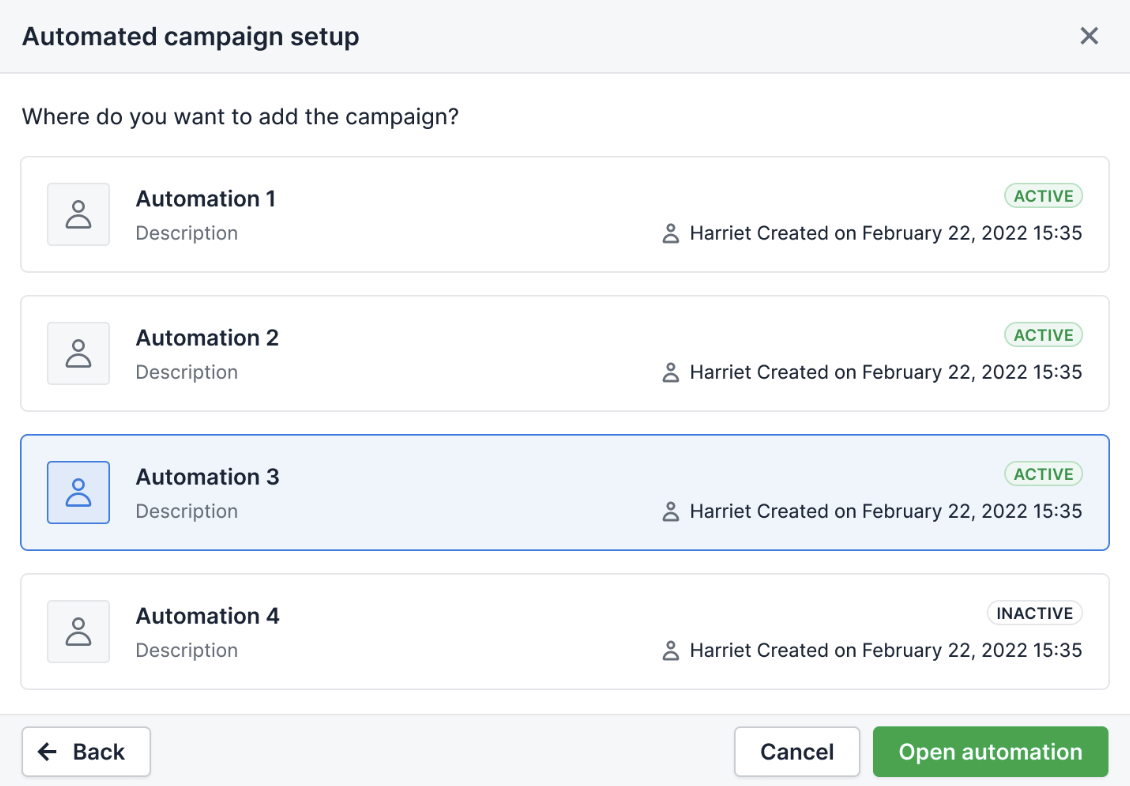
Näytetyt automaatiot voivat olla niitä, joita olet käyttänyt muissa automatisoiduissa kampanjoissa tai mitä tahansa muita etukäteen luomiasi automaatioita.
Jos käytät aiemmin luotuja automaatioita, joissa ei ole markkinointitilan ehtoa ja kampanjan toimintavaiheita, sinun tulee lisätä ne olemassa olevaan automaatioon.
Jos haluat käyttää olemassa olevia automaatioita muuttamatta niiden rakennetta, suosittelemme kopioidun olemassa olevan automaation käyttämistä ja uuden kopion käyttöä. Voit sitten muokata sitä vapaasti vaikuttamatta olemassa olevaan automaatioon.
Automaattisten kampanjoiden tila
Luotuasi automaattiset kampanjat, ne kaikki näkyvät listana yhdessä niihin liittyvien tilojen ja arvojen kanssa.
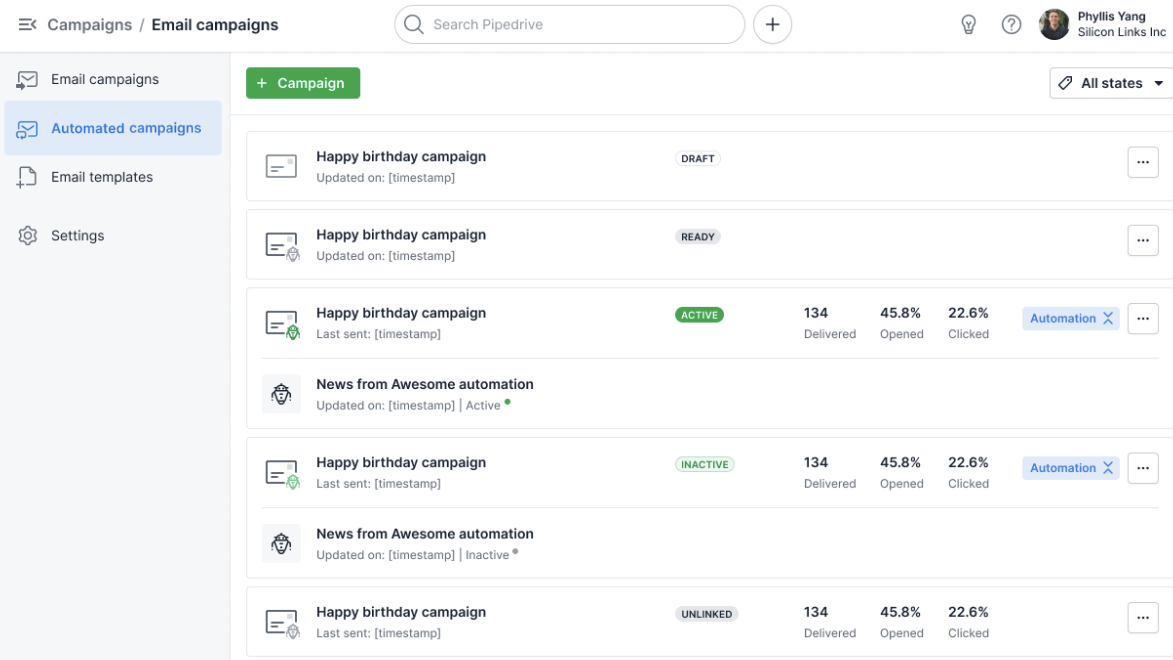
 | Kampanja on liitetty yhteen tai useampaan aktiiviseen automaatioon. |
 | Kampanja on työn alla. Validaation jälkeen tila muuttuu Valmiiksi. |
 | Kampanja on valmis ja automatisointia varten. Sitä ei enää voi muokata. |
 | Kampanja on keskeytetty tilintarkastuksen tai tilin keskeytyksen tarpeen vuoksi. |
 | Kampanja oli liitetty yhteen tai useampaan automaatioon, mutta ei ole enää liitetty mihinkään. |
 | Kampanja on liitetty yhteen tai useampaan epäaktiiviseen automaatioon. |
 | Kampanja on estetty joko manuaalisesti noudatustiimiltä tai havaitsemalla kalastuslinkit automaattisesti. |
Voit napsauttaa "Automaatio" laajennuspainiketta nähdäksesi kaikki kampanjoihisi liittyvät automaatiot.
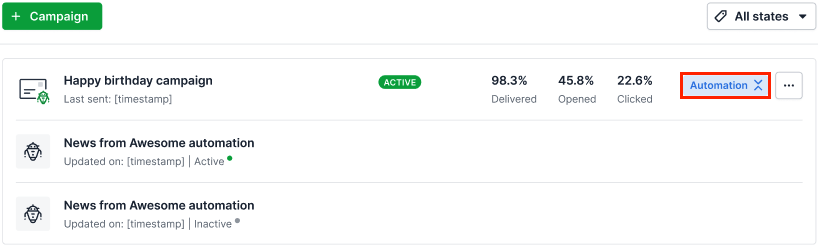
Analytiikka
Kampanjan Yleiskatsauksessa näet yhteenvedon kampanjastasi kampanjan ja automaation tilan, aiheen, lähettäjän ja pienen visuaalisen esikatselun. Voit nähdä lisää kampanjan yksityiskohtia, kuten vastaanottajien lukumäärän, vastausosoitteen ja esikatselutekstin, napsauttamalla Kampanjan tiedot -painiketta.
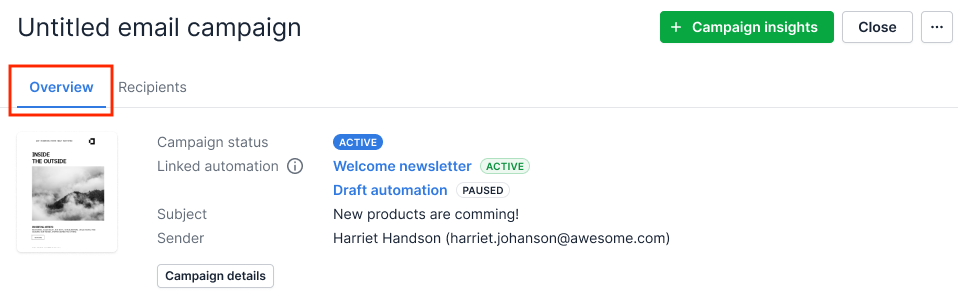
Jos vierität alaspäin, löydät lisää tietoa kampanjasi osallistumisesta, toimituksesta ja suorituskyvystä.
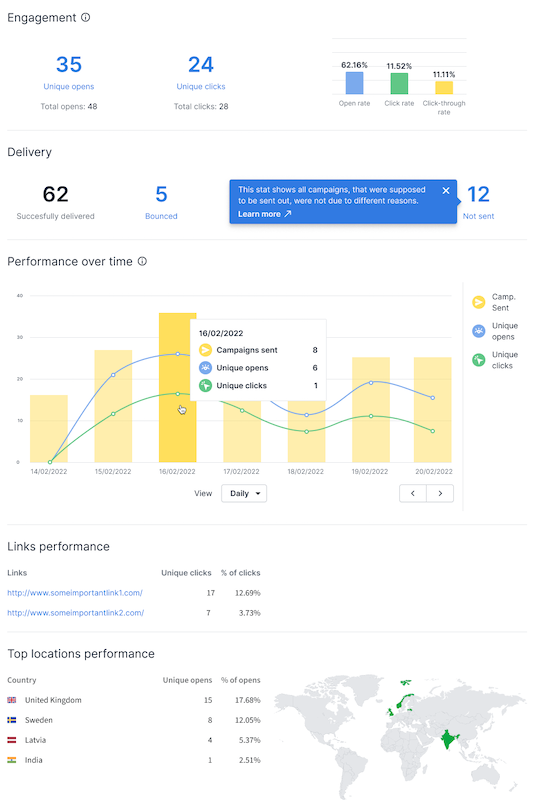
Voit oppia lisää kampanjan suorituskyvystä ja analytiikasta tästä artikkelista ja sähköpostiseurantaraporteista täältä.
Vastaanottajat
Välilehdellä Vastaanottajat näet yhteystiedot, joihin automaattinen kampanjasi on lähetetty.
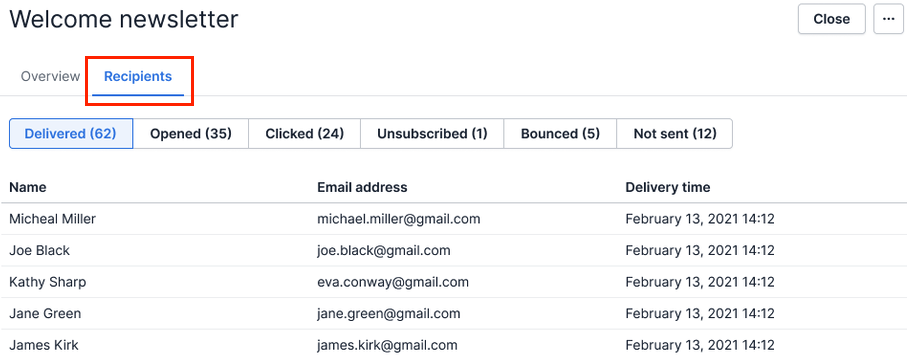
Kampanjan vastaanottajien luettelo on jaettu eri toimitusten tilojen mukaan. Voit napsauttaa jokaista ali-välilehteä nähdäksesi yhteystietojen luettelon, ja voit napsauttaa itse yhteystietoa avataksesi tiedot.
Ei lähetetyt vastaanottajat
On useita syitä siihen, miksi vastaanottajasi voivat jäädä kampanjoistasi pois:
- Yhteys ei ole tilannut
Lähettääksesi automatisoituja kampanjoita, sinun on lisättävä ehto "Markkinoinnin tila on Tilannut" automaatioon. Automaatio jättää huomiotta ne yhteydet, joilla ei ole Tilannut markkinoinnin tilaa, eikä ne saa automatisoitua kampanjaa.
- Tilien ongelmia
Jos yrityksesi on tilintarkastuksessa tai keskeytyneenä, aikatauluttamasi automatisoidut kampanjat pysäytetään. Ne käynnistyvät uudelleen vasta kun tilintarkastus päättyy tai keskeytys peruutetaan. Näet bannerit Kampanjoiden ominaisuuksien sisällä, jotka osoittavat että nämä prosessit ovat käynnissä.
Jos jotkin automatisoidut kampanjasi on estetty niiden sisällön vuoksi, sinun tulee poistaa ne "Automaatio" kampanjaluettelosta ja lisätä uusi kampanja eri sisällöllä. Automaatio jatkaa tämän jälkeen toimintaansa.
Voit nähdä kontaktien määrän, jotka eivät saa estettyjä automatisoituja kampanjoita Toimitus raportista kohdasta Ei lähetetty.
- Kaksoisvahvistus puuttuu
Jos tililläsi on käytössä kaksoisvahvistusvaatimus, vain tämän tilan kontaktit saavat automatisoituja kampanjoita. Voit nähdä kontaktien määrän, joilla ei ole kaksoisvahvistus tilaa Toimitus raportista kohdasta Ei lähetetty.
- Oikeudet puuttuvat
Lähettääksesi automatisoituja kampanjoita, sinun tulee olla oikeudet Kampanjat-sovellukseen. Jos luot automaation ja yrityksesi ylläpitäjä peruuttaa oikeutesi, automatisoidut kampanjat pysäytetään. Voit saada lisätietoja tarvittavista oikeuksista seuraavasta osiosta.
Lue lisää säännöllisistä kampanjaraporteista tästä artikkelista.
Luvat ja näkyvyys
Ottaen huomioon, että Kampanjat ja automaatiot ovat kaksi erillistä ominaisuutta, seuraavat luvat tarvitaan täyden automaattisten kampanjoiden toiminnallisuuden saavuttamiseksi:
Kampanjat
- [Lähetä kampanjat]
- [Muokkaa kampanjoita ja sähköpostipohjia]
- [Näytä kampanjan raportit]
Automaatio
- [Lisää automaatioita]
Näkyvyyslupa
- [Näe muiden käyttäjien data] – Aktivoi tämä, jos haluat nähdä täydet vastaanottajalistat automatisoitujen kampanjoiden raporteissa
Näkyvyysryhmät
- Varmista, että sinulla on pääsy kaikkiin yhteystietoihin olemalla osa oikeaa näkyvyysryhmää
Voit oppia lisää luvista tästä artikkelista ja näkyvyysryhmistä täällä.
Oliko tämä artikkeli hyödyllinen?
Kyllä
Ei